水塔水位系统zhly.docx
《水塔水位系统zhly.docx》由会员分享,可在线阅读,更多相关《水塔水位系统zhly.docx(29页珍藏版)》请在冰点文库上搜索。
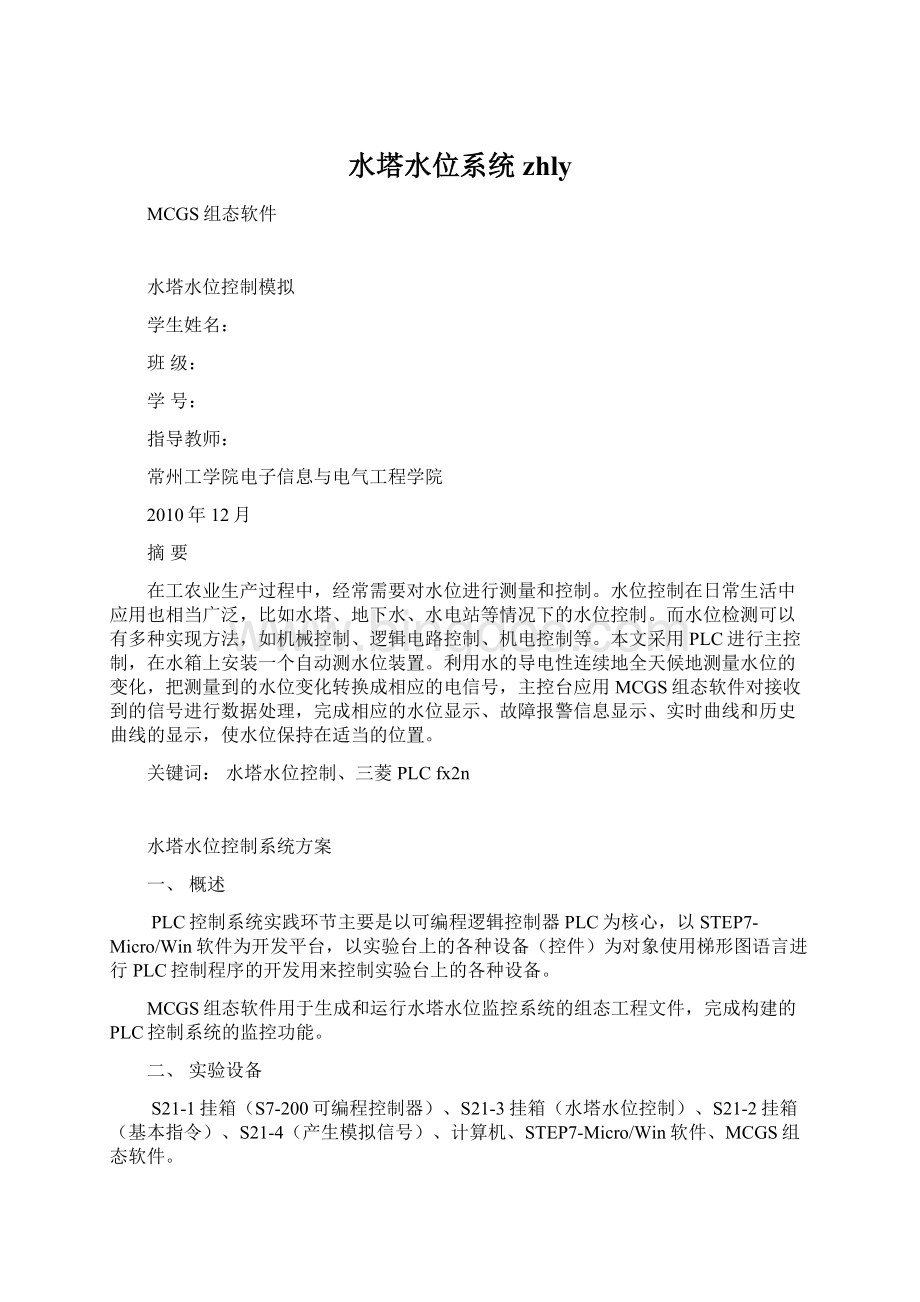
水塔水位系统zhly
MCGS组态软件
水塔水位控制模拟
学生姓名:
班级:
学号:
指导教师:
常州工学院电子信息与电气工程学院
2010年12月
摘要
在工农业生产过程中,经常需要对水位进行测量和控制。
水位控制在日常生活中应用也相当广泛,比如水塔、地下水、水电站等情况下的水位控制。
而水位检测可以有多种实现方法,如机械控制、逻辑电路控制、机电控制等。
本文采用PLC进行主控制,在水箱上安装一个自动测水位装置。
利用水的导电性连续地全天候地测量水位的变化,把测量到的水位变化转换成相应的电信号,主控台应用MCGS组态软件对接收到的信号进行数据处理,完成相应的水位显示、故障报警信息显示、实时曲线和历史曲线的显示,使水位保持在适当的位置。
关键词:
水塔水位控制、三菱PLCfx2n
水塔水位控制系统方案
一、概述
PLC控制系统实践环节主要是以可编程逻辑控制器PLC为核心,以STEP7-Micro/Win软件为开发平台,以实验台上的各种设备(控件)为对象使用梯形图语言进行PLC控制程序的开发用来控制实验台上的各种设备。
MCGS组态软件用于生成和运行水塔水位监控系统的组态工程文件,完成构建的PLC控制系统的监控功能。
二、实验设备
S21-1挂箱(S7-200可编程控制器)、S21-3挂箱(水塔水位控制)、S21-2挂箱(基本指令)、S21-4(产生模拟信号)、计算机、STEP7-Micro/Win软件、MCGS组态软件。
三、具体任务及要求
(1)该实践的具体任务是组建水塔水位监控系统。
水塔系统如下图1所示:
水塔水位控制装置图
水塔
水流
水阀Y
水池
电机M
水池下限液位S4
水池上限液位S3
水塔下限液位S2
水塔上限液位S1
图1水塔水位系统PLC硬件设计
(2)PLC控制系统的设计要求
1)保持水池的水位在S3——S4之间,当水池水位低于下限液位S4,此时S4为ON,水阀Y打开,开始往水池里注水,当4S以后,若水池水位没有超过水池下限液位S4时,则系统发出警报;若系统正常运行,此时水池下限液位S4为OFF,表示水位高于下限水位。
当液面高于上限水位S3时,则S3为ON,水阀Y关闭。
2)保持水塔的水位在S1——S2之间,当水塔水位低于水塔下限水位S2时,则水塔下限液位S2为ON,则抽水电机M开始工作,向水塔供水。
当S2为OFF时,表示水塔水位高于水塔下限水位。
当水塔液面高于水塔上限水位开关S1时,则S1为ON,电机M停止抽水。
当水塔水位低于下限水位时,同时水池水位也低于下限水位时,电机M不能启动。
1、水塔水位系统控制电路
水塔水位系统控制主电路图
2、输入/输出分配
输入
继电器
输入变量名
输出
继电器
输出变量名
X0
控制开关
Y0
电机M
X1
水塔上限液位S1
Y1
水阀Y
X2
水塔下限液位S2
Y2
水池下限指示灯a1
X3
水池下限液位S4
Y3
水池上限指示灯a2
X4
水池上限液位S3
Y4
水塔下限指示灯a3
Y5
水塔上限指示灯a4
Y6
报警指示灯a5
水塔水位系统PLC的输入/输出接口分配表
3、水塔水位系统的输入/输出设备
这是一个单体控制小系统,没有特殊的控制要求,它有5个开关量,开关量输出触点书有8个,输入、输出触点数共有13个,只需选用一般中小型控制器即可。
据此,可以对输入、输出点作出地址分配,水塔水位控制系统的I/O接线图如下:
~220V
传感器4
传感器3
传感器2
传感器1
水塔上限指示灯a4
水池下限指示灯a1
水阀Y
电机M
SB
报警指示灯a5
水塔下限指示灯a3
水池上限指示灯a2
Y6
Y5
Y4
Y1
Y2
Y3
Y0
X4
X2
COM
X3
X0
X1
四、MCGS组态程序
MCGS共有5个窗口:
主控窗口,设备窗口,用户窗口,实时数据库,运行策略
(1)工程分析
对本实践进行分析及对要求进行理解,可以得到以下信息:
两个用户窗口:
一个用来显示水塔水位的工程画面,窗口命名为水塔水位控制;一个用来进行数据显示,定义为实时数据显示。
四个主菜单:
实时数据显示,报警数据显示,历史数据显示,系统管理。
在系统管理里面又有登录用户,密码修改及退出登录子菜单。
五个策略:
启动策略,退出策略,循环策略,报警数据策略和历史数据策略。
循环策略用来进行报警限值的修改;报警策略用来浏览存盘报警数据;历史数据用来浏览存盘历史数据,以便在组态工程里面显示。
实时数据库里需要定义的数据对象有:
水池液位,水塔液位,水池液位上限,水池液位下限,水塔液位上限,水塔液位下限及液位组。
(2)组态过程
1、建立MCGS新工程
鼠标双击“MCGS组态环境”图标,进入组态环境。
在菜单“文件”中选择“新建工程”菜单项。
如果MVGS安装在根目录下,则会自动生成新建工程,默认工程名为新建工程X.MCG(X表示新建工程的序号,如0、1、2等)。
如下图:
新工程已经建立。
2、建立新画面
在MCGS组态平台上,单击“用户窗口”,在“用户窗口”中单击“新建窗口”按钮,则产生新“窗口0”,即:
选择“窗口0”,单击“窗口属性”,进入“用户窗口属性设置”,将“窗口名称”改为:
水塔水位;将“窗口标题”改为:
水塔水位;在“窗口位置”中选择“最大化显示”,其他不变,单击“确定”。
选中刚创建的“水塔水位”用户窗口,单击“动画组态”,进入动画制作窗口。
单击工具条中的“工具箱”按钮,则打开动画工具箱。
进行制作文字框图、设置框图颜色。
单击“工具”菜单中,选择“对象元件库管理”或单击工具条中的“工具箱”按钮,则打开动画工具箱,根据需要选择图形对象,按“确认”,则所选中的元件出现在桌面的左上角,可以改变其大小及位置。
选择菜单项“文件”中的“保存窗口”,则可对所完成的画面进行保存。
3、定义数据变量
变量名称
类型
注释
抽水电机
开关型
控制进水
水阀
开关型
控制进水
水塔
数值型
水塔的高度
水池
数值型
水池的高度
水塔水位上限
数值型
设定水塔的水位上限
水塔水位下限
数值型
设定水塔的水位下限
水池水位上限
数值型
设定水池的水位上限
水池水位下限
数值型
设定水池的水位下限
鼠标点击工作台“实时数据库”窗口标签,进入实时数据库窗口页。
按“新曾对象”按钮,在窗口的数据变量列表中,增加新的数据变量,多次按该按钮,则增加多个数据变量,系统缺省定义的名称为“Data1”、“Data2”等。
选中变量,按“对象属性”按钮或双击选中变量,则打开对象属性设置窗口。
本系统中要定义的数据变量如下图所示:
在基本属性中,对象名称为:
水塔;对象类型为:
数值型;其他不变。
水阀、抽水电机三个开关型变量,属性设置中只要把对象名称改为:
水阀、抽水电机;对象类型选中“开关”,其他不变。
在实时数据库窗口,定义如下变量,相关设置如下:
4、画面组态
5、动画连接
在用户窗口中,双击水塔水位窗口进入,选中水塔双击,则弹出单元属性设置窗口。
选中矩形,进入动画组态属性设置窗口,按下图所示修改,其他属性不变,设置好后,按确定,再按确定,变量连接成功。
对于水池,只需要把“水塔”改为“水池”;最大变化百分比100,对应的表达式的值由10改为6即可。
在用户窗口中,双击水塔水位窗口进入,选中水阀双击,则弹出单元属性设置窗口。
抽水电机属性设置,我们可以在“属性设置”中调入其他属性,如下图:
在用户窗口中,双击水塔水位窗口进入,选中水阀左侧的流动块双击,则弹出流动块构件属性设置窗口。
按下图所示修改,其他属性不变。
水塔右侧的流动块和水池左侧的流动块在流动块构件属性设置窗口中,只需要把表达式相应改为:
抽水电机=1,水阀=1即可,如下图:
到此动画已经做好,保存工程,运行工程。
在运行之前需要在“用户窗口”中选中“水塔水位”,单击鼠标右键,点击“设置为启动窗口”,这样工程运行后会自动进入“水塔水位”窗口。
在菜单项“文件”中选“进入运行环境”或直接按“F5”都可以进入运行环境。
6、模拟设备
模拟设备是MCGS软件根据设置的参数产生一组模拟曲线的数据,以供用户调试工程使用。
本构件可以产生标准的正弦波,方波,三角形,锯齿波信号,且其幅值和周期都可以任意设置。
通过模拟设备,可以让动画自动运行起来,而不需要手动操作,具体操作如下:
在“设备窗口”中双击“设备窗口”进入,点击工具条中的“工具箱”图标,打开“设备工具箱”,如图:
如果在“设备工具箱”中没发现“模拟设备”,可以单击“设备工具箱”中的“设备管理”进入。
在“可选设备”中可以看到MCGS组态软件所支持的大部分硬件设备。
在“通用设备”中打开“模拟数据设备”,双击“模拟设备”,按确认后,在“设备工具箱”中就会出现“模拟设备”,双击“模拟设备”,则会在“设备窗口”中加入“模拟设备”。
双击
,进入模拟设备属性设置,具体操作如下:
在“设备属性设置”中,点击“内部属性”,会出现
图标,单击进入“内部属性”设置,把通道1的最大值设为10,通道2的值设为6,其他不变,设置好后按“确认”按钮退到“基本属性”页。
在“通道连接”中“对应数据对象”中输入变量,第一个通道对应输入水塔,第二个通道对应输入水池,或在所要连接的通道中单击鼠标右键,到实时数据库中选中“水塔”、“水池”双击也可以把选中的数据对象连接到相应的通道。
在“设备调试”中就可以看到数据变化。
这时再进入“运行环境”,就会发现所做的“水塔水位系统”自动的运行起来了,但是阀门并不会根据水塔和水池中的水位变化自动开启,所以就需要编写控制流程。
7、编写控制流程
用户脚本程序是由用户编制的、用来完成特定操作和处理的程序,脚本程序的编程语言法非常类似于普通的BASIC语言。
假设:
当“水池”水位低于1米时,就要打开水阀进水,当“水池”水位到6米时,那么水阀关闭。
当“水塔”水位低于1米时,抽水电机开启送水,当“水塔”水位高度达到9米时,则抽水电机停止运行。
具体操作如下:
在“运行策略”中,双击“循环策略”进入,双击
图标进入“策略属性设置”,如下图,只需把“循环时间”设为:
200ms,按确认即可。
在策略组态中,单击工具条中的“新增策略行”图标,则显示如下图:
在策略组态中,如果没有出现策略工具箱,单击工具条中的“工具箱”图标,弹出“策略工具箱”,如下图:
单击“策略工具箱”中的“脚本程序”,把鼠标移出“策略工具箱”,会出现一个小手,把小手放在
上,单击鼠标左键,则显示如下:
双击
进入脚本程序编辑环境,在循环策略脚本程序中加了如下程序:
IF手自动=1THEN
IF液位1<液位1下限THEN
进水阀=1
ENDIF
IF液位1>液位1上限THEN
进水阀=0
ENDIF
ENDIF
IF手自动=1THEN
IF液位2<液位2下限AND液位1>液位1下限THEN
抽水电机=1
ENDIF
IF液位2>液位2上限THEN
抽水电机=0
ENDIF
ENDIF
!
SetAlmvalue(液位1,液位1上限,4)
!
SetAlmvalue(液位1,液位1下限,1)
!
SetAlmvalue(液位2,液位2上限,4)
!
SetAlmvalue(液位2,液位2上限,1)
8、设备在线调试
本次设计以西门子S7200PLC为例,具体操作如下:
在MCGS组态软件开发平台上,单击“设备窗口”,在单击“设备组态”按钮进入设备组态。
从“工具条”中单击“工具箱”,弹出“设备工具箱”对话框。
单击“设备管理”按钮,弹出“设备管理”对话框。
从“可选设备”中双击“通用设备”,找到“串口通讯父设备”双击,选中其下的“串口通讯父设备”双击或单击“增加”按钮,加到右面已选设备。
再双击“PLC设备”,找到“西门子”双击,再双击“S7-200-PPI”,选中“西门子S7-200-PPI”双击或单击“增加”按钮,加到右面已选设备。
如下图:
单击“确认”按钮,回到“设备工具箱”如图:
双击“设备工具箱”中的“串口通讯父设备”,在双击“西门子S7-200-PPI”,如图:
双击
,弹出“设备属性设置”对话框,如图按实际情况进行设置,西门子默认参数设置为:
波特率9600,8位数据位,1位停止位,偶校验。
参数设置完毕,单击“确认”按钮保存。
如果首次使用,可以单击“帮助”按钮或选中“查看设备在线帮助”,打开“MCGS帮助系统”。
双击
,弹出“设备属性设置”对话框,如图,
选中“基本属性”中的“设置设备内部属性”,出现
图标,单击
图标,弹出“西门子S7-200PLC通道属性设置”对话框。
如图:
单击“增加通道”弹出“增加通道”对话框,如图,设置好后按“确认”。
“通道连接”如图设置:
在“设备调试”中可以在线调试“西门子S7-200PPI”,如图:
如果“通讯状态标志”为0则表示通讯正常。
五、连接设备
1、设备连接
在设备窗口里选择设备组态,在设备管理通用设备里选择串口通讯父设备,再选择PLC设备里西门子S7-200PPI即可。
由于我所用的端口为COM1,需要在设备0属性设置里面改过来,在设备1基本属性内部属性里添加Q0.0,0.3,0.4及DF0-20,相对应的数据对象如下图,这样就可以将PLC与MCGS组态软件联系起来了。
2、输入输出接线:
输
入
S1
S2
S3
S4
输
出
M
Y
X1
X2
X3
X4
Y0
Y1
主模块的COM接主机模块输入端的COM和输出端的COM1、COM2、COM3、COM4、COM5
主机模块的24+、COM分别接在实验单元的V+,COM端
打开主机电源将程序下载到主机中
启动并运行程序并观察现象
组态程序与PLC程序的连接
1、在组态程序中作相应设置以建立数据连接通道。
2、必要时修改PLC程序以配合组态程序中的相关设置,完成数据读写操作。
3、梯形图参考程序:
六、问题
1、实时数据库中需要定义组对象。
答:
用来存储具有相同存盘属性的多个变量的集合,内部成员可包含多个其他类型的变量。
组对象一般是作为数据来源用于制作报表和进行数据的处理。
用户把变量加入到组对象后就只要对其进行处理,而不需要处理每个对象,不仅节省了大量的时间而且有利于管理。
2、数据提取后,只有“MCGS_Time”,却没有需要的数据。
答:
数据提取的最后一个属性页“提取方式”中没有填写相应的提取后的字段名称。
3、条件语句的使用中常出现的错误及使用方法。
答:
“If”语句的表达式一般为逻辑表达式,也可以是值为数值型的表达式,当表达式的值为非0时,条件成立,执行“Then”后的语句,否则,条件不成立,将不执行该条件块中包含的语句,开始执行该条件块后面的语句,值为字符型的
表达式不能作为“If”语句中的表达式。
条件语句中的四个关键字“If”“Then”
“Else”“Endif”不分大小写。
如拼写不正确,检查程序会提示出错信息。
条件语句允许多级嵌套,即条件语句中可以包含新的条件语句,MCGS的脚本程序的条件语句最多可以有8级嵌套,为编制多分支流程的控制程序提供了可能。
结论
这次做的水塔水位控制系统是有关与PLC系统理论与实践相结合的设计。
在此时对以前学习的知识的挑战与突破。
在对这个设计的材料进行独立搜索时,对于办公软件的应用有了进一步的提高。
同时在对搜集的材料进行整核,结合所学理论知识,以及实际应用操作的情况下,提高了实际操作和独立解决问题的能力。
通过这次实验操作与考试,我学会了MCGS组态软件的使用,用它来完成水塔水位的控制系统模拟及运行。
让我更熟练的掌握了PLC软件的简单编程方法,对于PLC的工作原理和使用方法也有了更深刻的理解。
在理论的运用中,也提高了我的工程素质。
刚开始学习PLC软件时,由于我对一些细节的不加重视,当我把自己想出来的一些认为是对的程序运用到梯形图编辑时,问题出现了。
转换成指令表后则显示不出很多正确的指令程序,这主要是因为我没有把理论和实践相结合,缺乏动手能力而造成的结果,最后通过老师的纠正和自己的实际操作,终于把正确的结果做了出来,同样也看清了自己的不足之处。
在考试结束后,我发现成败在于细节,在实验的每个小过程中都要擅于发现问题与解决问题,这样才便于我们更好地将理论运用到实际生活中。